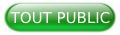I. Les transitions par bandes▲
Les programmes de test sont pr├®sents dans le r├®pertoire exemples accompagnant le tutoriel.
Certaines transitions r├®p├¿tent un motif sur la zone d'affichage. Afin d'illustrer ce cas, nous allons construire une s├®rie de transitions qui dessineront des rectangles r├®guli├¿rement espac├®s pour faire appara├«tre l'image de destination. L'espacement sera vertical ou horizontal.
I-A. Les bandes horizontales▲
[Exemple BGRABitmap 22]
Il s'agit dans un premier temps de produire des bandes horizontales. Le principe est de diviser la hauteur de l'image par le nombre de bandes et de commencer ├á dessiner l'image de destination depuis les points ainsi trouv├®s. Chaque bande (rectangle) commencera ├á un point et ira jusqu'au point suivant (vers le haut ou vers le bas) en suivant le rythme des ├®tapes, donc de 0 ├á 100 pour notre application de d├®monstration.
La transition StripsDown nous servira de modèle.
Son sch├®ma de fonctionnement avec un calque sera celui-ci┬á:
Pour nos essais, nous d├®clarerons une constante C_NumberOfStrips qui fournira le nombre de bandes ├á dessiner. Comme pour les points de la spline, nous envisagerons ult├®rieurement le choix de ce nombre par l'utilisateur lui-m├¬me.
Gr├óce ├á cette constante, nous pourrons calculer ais├®ment l'ordonn├®e de d├®part de chacune des bandes. Les abscisses sont par ailleurs d├®j├á connues puisque les bandes occuperont en permanence toute la largeur de l'image.
Comme la hauteur de l'image est quelconque, nous pourrions nous heurter ├á deux probl├¿mes. Le premier proviendrait du fait que la hauteur ne serait pas exactement divisible par le nombre de bandes si bien qu'il nous faudrait en tenir compte afin de bien recouvrir toute la surface de l'image┬á: pour ├®viter ce probl├¿me potentiel, nous pr├®voirons syst├®matiquement une bande suppl├®mentaire. Bien que peu probable, le second probl├¿me surgirait si la hauteur ├®tait plus petite en pixels que le nombre de bandes┬á: ce cas ne sera pas trait├® pour le moment, mais nous devrons le garder en t├¬te pour le composant final.
Pour rendre les calculs plus clairs, nous d├®finirons aussi une variable locale LStripHeight qui contiendra la hauteur de la bande en fonction du nombre de bandes et de la hauteur de l'image.
Voici le code propos├®┬á:
procedure TMainForm.btnGoClick(Sender: TObject);
// *** dessin ***
const
C_NumberOfStrips = 10;
var
LBGRAFrom, LBGRATo, LBGRAMask: TBGRABitmap;
LY, LX, LI, LStripHeight: Integer;
begin
btnGo.Enabled := False;
// calcul de la hauteur d'une bande + 1 pour les arrondis
LStripHeight := 1 + imgResult.ClientHeight div C_NumberOfStrips;
LBGRAFrom := TBGRABitmap.Create(imgResult.ClientWidth, imgResult.ClientHeight, BGRABlack);
try
LBGRATo := TBGRABitmap.Create(imgResult.ClientWidth, imgResult.ClientHeight, BGRABlack);
try
LBGRAMask := TBGRABitmap.Create(imgResult.ClientWidth, ClientHeight, BGRABlack);
try
fStep := 0;
repeat
Inc(fStep);
LX := 0;
LY := 0;
LBGRAFrom.Fill(BGRABlack);
LBGRAFrom.PutImage(LX, LY, fBGRAFrom, dmDrawWithTransparency, Opacity(False));
// nous traçons les bandes
for LI := 0 to C_NumberOfStrips - 1 do
begin
// chaque bande est un rectangle
LBGRAMask.FillRectAntialias(0, LStripHeight * LI,
imgResult.ClientWidth,
LStripHeight * fStep div 100 + LStripHeight * LI,
BGRAWhite);
end;
LBGRATo.PutImage(0, 0, fBGRATo, dmSet);
LBGRATo.ApplyMask(LBGRAMask);
LBGRAFrom.PutImage(0, 0, LBGRATo, dmDrawWithTransparency, Opacity);
LBGRAFrom.Draw(imgResult.Canvas, 0, 0);
Application.ProcessMessages;
sleep(100 - fSpeed);
until fStep = 100;
finally
LBGRAMask.Free;
end;
finally
LBGRATo.Free;
end;
finally
LBGRAFrom.Free;
btnGo.Enabled := True;
end;
end;Le code ressemble beaucoup ├á ce qui a d├®j├á ├®t├® ├®tudi├®. Une copie instantan├®e d'├®cran a donn├®┬á:
La r├®ciproque de cette transition sera appel├®e StripsUp. Sans surprise, le c┼ôur du code n├®cessaire sera┬á:
for LI := 1 to C_NumberOfStrips do
begin
LBGRAMask.FillRectAntialias(0, LStripHeight * LI - LStripHeight * fStep div 100,
imgResult.ClientWidth,
LStripHeight * LI,
BGRAWhite);
end;I-B. Les bandes verticales▲
[Exemple BGRABitmap 23]
La r├®alisation de bandes verticales est tr├¿s proche de celle de bandes horizontales si bien que nous allons en profiter pour introduire une autre fa├ºon que l'emploi d'une constante pour g├®rer le nombre de bandes.
Nous allons donc cr├®er une fonction nomm├®e NumberOfStrips imbriqu├®e dans le gestionnaire OnClick dont nous nous servons sans cesse. Cette fonction retournera le nombre de bandes selon la largeur de l'image ├á produire┬á: 1 bande pour une image de moins de 10 pixels de largeur┬á; 5 bandes pour moins de 300 pixels┬á; la largeur divis├®e par C_DefaultNumberOfStrips (une constante fix├®e ├á 20) pour moins de 1000 pixels┬á; 30 bandes pour les images plus larges.
Les valeurs choisies ont ├®t├® fix├®es empiriquement. Le nombre de bandes par d├®faut b├®n├®ficie d'une constante, car il s'agit d'une valeur susceptible d'├¬tre modifi├®e selon les go├╗ts de chacun┬á!
Apr├¿s avoir ├®t├® toutes nomm├®es, ces constantes pourront ├¬tre regroup├®es dans une unit├® ├á part.
Voici le code propos├®┬á:
function NumberOfStrips: Integer;
const
C_DefaultNumberOfStrips = 20;
begin
if imgResult.ClientWidth < 10 then
Result := 1
else
if (imgResult.ClientWidth < 300) then
Result := 5
else
if (imgResult.ClientWidth < 1000) then
Result := imgResult.ClientWidth div C_DefaultNumberOfStrips
else
Result := 30;
end;Il sera bien entendu avantageux de proposer par la suite une fonction plus g├®n├®rale qui prendra aussi en compte la hauteur de l'image┬á: il suffira pour cela d'introduire un param├¿tre qui remplacera la donn├®e fig├®e ClientWidth. Mieux encore, le composant final autorisera le choix entre un calcul automatique du nombre de bandes et une entr├®e manuelle des valeurs.
Pour ce qui est du code de la transition StripsLeft, voici que nous pouvons ├®crire┬á:
procedure TMainForm.btnGoClick(Sender: TObject);
// *** dessin ***
var
LBGRAFrom, LBGRATo, LBGRAMask: TBGRABitmap;
LY, LX, LI, LStripWidth: Integer;
function NumberOfStrips: Integer;
const
C_DefaultNumberOfStrips = 20;
begin
if imgResult.ClientWidth < 10 then
Result := 1
else
if (imgResult.ClientWidth < 300) then
Result := 5
else
if (imgResult.ClientWidth < 1000) then
Result := imgResult.ClientWidth div C_DefaultNumberOfStrips
else
Result := 30;
end;
begin
btnGo.Enabled := False;
LStripWidth := 1 + imgResult.ClientWidth div NumberOfStrips;
LBGRAFrom := TBGRABitmap.Create(imgResult.ClientWidth, imgResult.ClientHeight, BGRABlack);
try
LBGRATo := TBGRABitmap.Create(imgResult.ClientWidth, imgResult.ClientHeight, BGRABlack);
try
LBGRAMask := TBGRABitmap.Create(imgResult.ClientWidth, ClientHeight, BGRABlack);
try
fStep := 0;
repeat
Inc(fStep);
LX := 0;
LY := 0;
LBGRAFrom.Fill(BGRABlack);
LBGRAFrom.PutImage(LX, LY, fBGRAFrom, dmDrawWithTransparency, Opacity(False));
for LI := 0 to NumberOfStrips do
begin
LBGRAMask.FillRectAntialias(LStripWidth * LI - LStripWidth * fStep div 100, 0,
LStripWidth * LI,
imgResult.ClientHeight, BGRAWhite);
end;
LBGRATo.PutImage(0, 0, fBGRATo, dmSet);
LBGRATo.ApplyMask(LBGRAMask);
LBGRAFrom.PutImage(0, 0, LBGRATo, dmDrawWithTransparency, Opacity);
LBGRAFrom.Draw(imgResult.Canvas, 0, 0);
Application.ProcessMessages;
sleep(100 - fSpeed);
until fStep = 100;
finally
LBGRAMask.Free;
end;
finally
LBGRATo.Free;
end;
finally
LBGRAFrom.Free;
btnGo.Enabled := True;
end;
end;Ce sont ├á pr├®sent les ordonn├®es qui sont constantes en recouvrant toute la hauteur de l'image. Partant d'une position fixe d├®termin├®e par LI, les rectangles s'agrandissent vers la gauche de l'image en fonction de l'├®tape ├á r├®aliser.
Un instantan├® de cette transition donnera par exemple┬á:
En diminuant fortement la largeur de l'image finale jusqu'├á ce qu'elle ait une valeur inf├®rieure ├á 300 pixels, nous obtiendrons par exemple, sans calculs suppl├®mentaires┬á:
Nous pouvons de la m├¬me mani├¿re cr├®er la transition StripsRight. Nous n'en proposerons que le code et une vid├®o de d├®monstration┬á:
for LI := 0 to NumberOfStrips - 1 do
begin
// chaque bande est un rectangle
LBGRAMask.FillRectAntialias(LStripWidth * LI, 0,
LStripWidth * fStep div 100 + LStripWidth * LI,
imgResult.ClientHeight, BGRAWhite);
end;I-C. Entrelacer les bandes▲
[Exemple BGRABitmap 24]
Entrelacer des bandes repose sur le m├¬me principe que leur dessin horizontalement ou verticalement, ├á savoir l'agrandissement progressif de rectangles selon une seule dimension. La diff├®rence essentielle tient au fait qu'un rectangle suivant un autre cro├«tra ├á partir du bord oppos├® de l'image. Un sch├®ma repr├®sentant le masque de ce m├®canisme si l'entrelacement est horizontal pourra ├¬tre celui-ci┬á:

Tout de suite appara├«t un probl├¿me sp├®cifique ├á ce type de transition┬á: commencerons-nous par la bande qui se d├®place vers la droite ou au contraire par celle qui se dirige vers la gauche┬á? Pour le dessin, nous utiliserons comme ci-avant une it├®ration, ainsi pourrons-nous d├®cider du dessin ├á partir de la parit├® du num├®ro de la bande. Nous baptiserons StripsInterlacedLeftRight la premi├¿re transition et StripsInterlacedRightLeft la seconde.
Le code propos├® pour StripsInterlacedLeftRight tient compte de la difficult├® ├®voqu├®e en utilisant la fonction Odd┬á:
procedure TMainForm.btnGoClick(Sender: TObject);
// *** dessin ***
var
LBGRAFrom, LBGRATo, LBGRAMask: TBGRABitmap;
LY, LX, LI, LStripHeight: Integer;
function NumberOfStrips: Integer;
const
C_DefaultNumberOfStrips = 20;
begin
if imgResult.ClientHeight < 10 then
Result := 1
else
if (imgResult.ClientHeight < 300) then
Result := 5
else
if (imgResult.ClientHeight < 1000) then
Result := imgResult.ClientHeight div C_DefaultNumberOfStrips
else
Result := 30;
end;
begin
btnGo.Enabled := False;
LStripHeight := 1 + imgResult.ClientHeight div NumberOfStrips;
LBGRAFrom := TBGRABitmap.Create(imgResult.ClientWidth, imgResult.ClientHeight, BGRABlack);
try
LBGRATo := TBGRABitmap.Create(imgResult.ClientWidth, imgResult.ClientHeight, BGRABlack);
try
LBGRAMask := TBGRABitmap.Create(imgResult.ClientWidth, ClientHeight, BGRABlack);
try
fStep := 0;
repeat
Inc(fStep);
LX := 0;
LY := 0;
LBGRAFrom.Fill(BGRABlack);
LBGRAFrom.PutImage(LX, LY, fBGRAFrom, dmDrawWithTransparency, Opacity(False));
for LI := 0 to NumberOfStrips do
if Odd(LI) then
LBGRAMask.FillRectAntialias(imgResult.ClientWidth
- imgResult.ClientWidth * fStep div 100, LStripHeight * LI,
imgResult.ClientWidth,
LStripHeight * (LI + 1), BGRAWhite, False)
else
LBGRAMask.FillRectAntialias(0, LStripHeight * LI,
imgResult.ClientWidth * fStep div 100,
LStripHeight * (LI + 1), BGRAWhite, False);
LBGRATo.PutImage(0, 0, fBGRATo, dmSet);
LBGRATo.ApplyMask(LBGRAMask);
LBGRAFrom.PutImage(0, 0, LBGRATo, dmDrawWithTransparency, Opacity);
LBGRAFrom.Draw(imgResult.Canvas, 0, 0);
Application.ProcessMessages;
sleep(100 - fSpeed);
until fStep = 100;
finally
LBGRAMask.Free;
end;
finally
LBGRATo.Free;
end;
finally
LBGRAFrom.Free;
btnGo.Enabled := True;
end;
end;Pour passer de StripsInterlacedLeftRight ├á StripsInterlacedRightLeft, il nous faudra tout simplement inverser le r├®sultat de la fonction Odd┬á:
for LI := 0 to NumberOfStrips - 1 do
if not Odd(LI) then // ici, l'unique modificationUne capture d'├®cran correspondant ├á StripsInterlacedLeftRight a donn├®┬á:
Le travail similaire ├á effectuer pour des bandes verticales ne devrait pas poser de probl├¿mes. Bien s├╗r, il faudra nous souvenir d'utiliser la largeur de l'image pour le calcul automatique des bandes. Voici le code n├®cessaire ├á la transition que nous nommerons StripsInterlacedDownUp┬á:
procedure TMainForm.btnGoClick(Sender: TObject);
// *** dessin ***
var
LBGRAFrom, LBGRATo, LBGRAMask: TBGRABitmap;
LY, LX, LI, LStripWidth: Integer;
function NumberOfStrips: Integer;
const
C_DefaultNumberOfStrips = 20;
begin
if imgResult.ClientWidth < 10 then
Result := 1
else
if (imgResult.ClientWidth < 300) then
Result := 5
else
if (imgResult.ClientWidth < 1000) then
Result := imgResult.ClientWidth div C_DefaultNumberOfStrips
else
Result := 30;
end;
begin
btnGo.Enabled := False;
LStripWidth := 1 + imgResult.ClientWidth div NumberOfStrips;
LBGRAFrom := TBGRABitmap.Create(imgResult.ClientWidth, imgResult.ClientHeight, BGRABlack);
try
LBGRATo := TBGRABitmap.Create(imgResult.ClientWidth, imgResult.ClientHeight, BGRABlack);
try
LBGRAMask := TBGRABitmap.Create(imgResult.ClientWidth, ClientHeight, BGRABlack);
try
fStep := 0;
repeat
Inc(fStep);
LX := 0;
LY := 0;
LBGRAFrom.Fill(BGRABlack);
LBGRAFrom.PutImage(LX, LY, fBGRAFrom, dmDrawWithTransparency, Opacity(False));
for LI := 0 to NumberOfStrips do
if Odd(LI) then
LBGRAMask.FillRectAntialias(LStripWidth * LI,
0, LStripWidth * (LI + 1),
imgResult.ClientHeight * fStep div 100,
BGRAWhite, False)
else
LBGRAMask.FillRectAntialias(LStripWidth * LI,
imgResult.ClientHeight - imgResult.ClientHeight * fStep div 100,
LStripWidth * (LI + 1),
imgResult.ClientHeight,
BGRAWhite, False);
LBGRATo.PutImage(0, 0, fBGRATo, dmSet);
LBGRATo.ApplyMask(LBGRAMask);
LBGRAFrom.PutImage(0, 0, LBGRATo, dmDrawWithTransparency, Opacity);
LBGRAFrom.Draw(imgResult.Canvas, 0, 0);
Application.ProcessMessages;
sleep(100 - fSpeed);
until fStep = 100;
finally
LBGRAMask.Free;
end;
finally
LBGRATo.Free;
end;
finally
LBGRAFrom.Free;
btnGo.Enabled := True;
end;
end;Nous savons que, comme pr├®c├®demment, sa s┼ôur StripsInterlacedUpDown ne n├®cessitera qu'une inversion du r├®sultat de la fonction Odd┬á:
for LI := 0 to NumberOfStrips do
if not Odd(LI) then // unique modificationVoici une capture d'├®cran de StripsInterlacedDownUp ├á mi-parcours de son action┬á:
I-D. Combinaisons de bandes▲
[Exemple BGRABitmap 25]
Une variante du travail pr├®c├®dent consisterait ├á travailler simultan├®ment avec les bandes horizontales et verticales. Par exemple, nous pouvons d├®cider de dessiner des rectangles qui se formeraient alternativement en recouvrant vers le bas puis vers le haut l'image d'origine. Le principe de cette transition est fourni par la portion de sch├®ma suivante┬á:

Ce sch├®ma d├®crit une transition que nous pourrions baptiser RectDownUp puisqu'elle commence par un recouvrement en descendant. Son pendant serait alors RectUpDown qui commencerait par un rectangle dessin├® en remontant.
Le code correspondant de RectUpDown serait :
procedure TMainForm.btnGoClick(Sender: TObject);
// *** dessin ***
var
LBGRAFrom, LBGRATo, LBGRAMask: TBGRABitmap;
LY, LX, LI, LJ, LStripHeight, LStripWidth, LNumHeight, LNumWidth: Integer;
function NumberOfStrips(AValue: Integer): Integer;
const
C_DefaultNumberOfStrips = 20;
begin
if AValue < 10 then
Result := 1
else
if AValue < 300 then
Result := 5
else
if AValue < 1000 then
Result := AValue div C_DefaultNumberOfStrips
else
Result := 30;
end;
begin
btnGo.Enabled := False;
LNumHeight:= NumberOfStrips(imgResult.ClientHeight);
LNumWidth:= NumberOfStrips(imgResult.ClientWidth);
LStripHeight := 1 + imgResult.ClientHeight div LNumHeight;
LStripWidth := 1 + imgResult.ClientWidth div LNumWidth;
LBGRAFrom := TBGRABitmap.Create(imgResult.ClientWidth, imgResult.ClientHeight, BGRABlack);
try
LBGRATo := TBGRABitmap.Create(imgResult.ClientWidth, imgResult.ClientHeight, BGRABlack);
try
LBGRAMask := TBGRABitmap.Create(imgResult.ClientWidth, ClientHeight, BGRABlack);
try
fStep := 0;
repeat
Inc(fStep);
LX := 0;
LY := 0;
LBGRAFrom.Fill(BGRABlack);
LBGRAFrom.PutImage(LX, LY, fBGRAFrom, dmDrawWithTransparency, Opacity(False));
for LI := -1 to LNumWidth do
if Odd(LI) then
for LJ := -1 to LNumHeight do
if Odd(LJ) then
LBGRAMask.FillRectAntialias(LStripWidth * LI,
LStripHeight * LJ,
LStripWidth * (LI + 1),
LStripHeight * LJ + 2 * LStripHeight * fStep div 100,
BGRAWhite, False)
else
LBGRAMask.FillRectAntialias(LStripWidth * (LI + 1),
LStripHeight * (LJ + 1) - 2 * LStripHeight * fStep div 100,
LStripWidth * (LI + 2),
LStripHeight * (LJ +1),
BGRAWhite, False);
LBGRATo.PutImage(0, 0, fBGRATo, dmSet);
LBGRATo.ApplyMask(LBGRAMask);
LBGRAFrom.PutImage(0, 0, LBGRATo, dmDrawWithTransparency, Opacity);
LBGRAFrom.Draw(imgResult.Canvas, 0, 0);
Application.ProcessMessages;
sleep(100 - fSpeed);
until fStep = 100;
finally
LBGRAMask.Free;
end;
finally
LBGRATo.Free;
end;
finally
LBGRAFrom.Free;
btnGo.Enabled := True;
end;
end;Il nous faudra prendre garde ├á la hauteur des rectangles tels qu'ils ont ├®t├® d├®finis afin de les recouvrir enti├¿rement. Nous obtenons alors des images comme celle qui suit┬á:
Comme annonc├® au d├®but de son introduction, la fonction NumberOfStrips a d├╗ ├¬tre assouplie afin d'accepter aussi bien une largeur qu'une hauteur.
Nous aurons devin├® que la s┼ôur de RectUpDown , c'est-├á-dire RectDownUp, s'obtiendra en modifiant par une n├®gation le retour de la fonction Odd┬á:
for LI := -1 to LNumWidth do
if not Odd(LI) then // seule modification
for LJ := -1 to LNumHeight do
if Odd(LJ) thenII. L'utilisation des splines▲
II-A. Limites des outils actuels▲
Cette fois-ci, nous pouvons consid├®rer que nous avons ├®puis├® le filon des transitions ├á base de rectangles. Enfin, presque┬á: nous verrons qu'ils entreront de nouveau en sc├¿ne avec les rotations et les homoth├®ties┬á!
Nous aurions aussi pu exploiter la m├®thode RoundRectAntialias dont les diff├®rentes d├®clinaisons autorisent le dessin de rectangles aux sommets arrondis.
En voici les d├®finitions au sein de la classe TBGRABitmap┬á:
{** Fills a rounded rectangle with antialiasing. The corners have an
elliptical radius of ''rx'' and ''ry''. ''options'' specifies how to
draw the corners. See [[BGRABitmap Geometry types|geometry types]] }
procedure FillRoundRectAntialias(x,y,x2,y2,rx,ry: single; c: TBGRAPixel; options: TRoundRectangleOptions = []; pixelCenteredCoordinates: boolean = true); override;
{** Fills a rounded rectangle with a texture }
procedure FillRoundRectAntialias(x,y,x2,y2,rx,ry: single; texture: IBGRAScanner; options: TRoundRectangleOptions = []; pixelCenteredCoordinates: boolean = true); override;Comme l'expliquent les commentaires joints aux d├®clarations, il s'agit avant tout de d├®finir un rectangle aux coins arrondis gr├óce ├á deux rayons ellipso├»daux et des options qui indiquent la forme de l'arrondi pour chacun des sommets. Nous n'analyserons pas plus ces m├®thodes qui pr├®sentent un int├®r├¬t restreint pour le sujet des transitions.
Avec les m├®thodes employ├®es jusqu'├á pr├®sent pour dessiner, nous avons presque uniquement eu affaire ├á des polygones, donc ├á des angles vifs. Tout au plus avons-nous crois├® des ellipses facilement transformables en cercles. Nous voici donc limit├®s ├á des formes g├®om├®triques de base avec lesquelles nous pouvons faire beaucoup, mais souvent avec des calculs ardus d├¿s qu'il s'agit d'obtenir des courbes douces. Et si nous tentions de sortir de ce carcan┬á?
II-B. Les splines▲
Ce sont les splines qui vont lever ces limitations en proposant des courbes adoucies tr├¿s appr├®ciables par exemple lorsque nous chercherons ├á imiter un liquide. Selon Wikip├®dia, ┬½┬áen math├®matiques appliqu├®es et en analyse num├®rique, une spline est une fonction d├®finie par morceaux par des polyn├┤mes┬á┬╗. L'article pr├®cise qu'elles sont tr├¿s utilis├®es dans les probl├¿mes d'interpolation et dans ceux li├®s au lissage de donn├®es exp├®rimentales ou de statistiques.
Le plus simple pour comprendre leur int├®r├¬t est de produire une transition avec les outils actuellement en notre possession et d'appliquer ensuite ce nouvel outil. Nous allons proposer une animation qui fera ┬½┬ácouler┬á┬╗ l'image de destination depuis le sommet de l'image d'origine. Les coulures seront al├®atoires afin d'am├®liorer le mim├®tisme de la transition.
Voici le sch├®ma avec calque qui lui est associ├®┬á:
II-B-1. Premi├¿re ├®tape sans spline▲
[Exemple BGRABitmap 26]
Dans un premier temps, nous nous contenterons d'utiliser les polygones pour une approximation de cet objectif. Nous allons par cons├®quent cr├®er un tableau de points qui contiendra ceux du polygone d'origine┬á: nous voulons que les points sup├®rieur gauche et sup├®rieur droit ne bougent pas afin de toujours garder le bord sup├®rieur de l'image comme fronti├¿re sup├®rieure, mais que les autres points aient leur ordonn├®e tir├®e au hasard puis graduellement augment├®e jusqu'├á toucher le bord inf├®rieur de l'image ├á la centi├¿me ├®tape.
Du point de vue du code, nous aurons donc quelque chose comme :
procedure TMainForm.btnGoClick(Sender: TObject);
// *** dessin ***
const
C_Points = 20;
var
LBGRAFrom, LBGRATo, LBGRAMask: TBGRABitmap;
LY, LX, LI: Integer;
LPts, LPtsTemp: array of TPointF;
begin
btnGo.Enabled := False;
LBGRAFrom := TBGRABitmap.Create(imgResult.ClientWidth, imgResult.ClientHeight, BGRABlack);
try
LBGRATo := TBGRABitmap.Create(imgResult.ClientWidth, imgResult.ClientHeight, BGRABlack);
try
LBGRAMask := TBGRABitmap.Create(imgResult.ClientWidth, ClientHeight, BGRABlack);
try
fStep := 0;
// pr├®paration des tableaux
SetLength(LPts, C_Points);
SetLength(LPtsTemp, C_Points);
// remplissage du tableau temporaire de travail
// et de spoints extrêmes qui ne changeront pas
LPts[0] := PointF(0, 0);
LPtsTemp[1] := PointF(0, 0);
LPts[Length(LPts) - 1] := PointF(imgResult.ClientWidth, 0);
LPtsTemp[Length(LPts) - 2] := PointF(imgResult.ClientWidth, 0);
for LI := 2 to Length(LPts) - 3 do
begin
LPtsTemp[LI].x := imgResult.ClientWidth / Length(LPts) * LI;
// une astuce qui permet d'accentuer les coulures
if random < 0.6 then
// l'ordonn├®e est tir├®e au hasard
LPtsTemp[LI].y := random(imgResult.ClientHeight div 3)
else
// ou vaut 0
LPtsTemp[Li].y := 0;
end;
repeat
Inc(fStep);
// traitement 1 ici (source)
LX := 0;
LY := 0;
LBGRAFrom.Fill(BGRABlack);
LBGRAFrom.PutImage(LX, LY, fBGRAFrom, dmDrawWithTransparency, Opacity(False));
// traitement 2 ici (destination)...
LBGRAMask.Fill(BGRABlack);
// les ordonn├®es augmentent selon la position d'origine
// l'├®tape en cours
for LI := 1 to Length(LPts) - 2 do
begin
LPts[LI].x := LPtsTemp[LI].x;
LPts[LI].y := LPtsTemp[LI].y + (imgResult.ClientHeight - LPtsTemp[LI].y) * fStep / 100;
end;
// le polygone est dessin├® et rempli
LBGRAMask.FillPolyAntialias(LPts, BGRAWhite);
LBGRATo.PutImage(0, 0, fBGRATo, dmSet);
LBGRATo.ApplyMask(LBGRAMask);
LBGRAFrom.PutImage(0, 0, LBGRATo, dmDrawWithTransparency, Opacity);
LBGRAFrom.Draw(imgResult.Canvas, 0, 0);
Application.ProcessMessages;
sleep(100 - fSpeed);
until fStep = 100;
finally
LBGRAMask.Free;
end;
finally
LBGRATo.Free;
end;
finally
LBGRAFrom.Free;
btnGo.Enabled := True;
end;
end;Le code est suffisamment comment├® pour en comprendre les principales ├®tapes. Une difficult├® tient aux extr├®mit├®s qui doivent apparemment ├á la fois rester immobiles et se d├®placer vers le bas┬á: en fait, il s'agit d'un polygone dont des sommets sont confondus au d├®but de la transition. La solution est de les repr├®senter avec des points aux destins diff├®rents.
Une am├®lioration ├á apporter ├á ce code consisterait ├á faire dispara├«tre la constante num├®rique C_Points utilis├®e pour le nombre de points de la courbe. Elle serait alors remplac├®e, soit par un calcul en fonction de la largeur de l'image, soit par un param├¿tre fourni par l'utilisateur. Vous aurez cependant sans doute remarqu├® que cette constante n'a ├®t├® utilis├®e que pour l'initialisation des tableaux, les formules de calculs lui pr├®f├®rant la fonction Length appliqu├®e ├á la structure.
Pour le moment, le r├®sultat n'est pas tout ├á fait celui escompt├®┬á:
Les angles des coulures sont bien trop saillants par endroits ! La question qui se pose est alors : comment pourrions-nous lisser cette courbe pour en faire disparaître les angles vifs ?
II-B-2. Seconde ├®tape avec spline▲
[Exemple BGRABitmap 27]
Nous connaissons la solution de ce probl├¿me puisque les splines r├®pondent par d├®finition ├á ce type de question.
Pour mettre en ┼ôuvre les splines, nous allons d├®clarer un tableau ouvert de TPointF que nous appellerons LSpline et gr├óce auquel nous calculerons la nouvelle courbe. De plus, nous remplacerons la ligne de dessin avec FillPolyAntialias par les deux lignes suivantes┬á:
LSpline := LBGRAMask.ComputeOpenedSpline(LPts, ssOutside);
LBGRAMask.DrawPolyLineAntialias(LSpline, BGRAWhite, 1, BGRAWhite);La premi├¿re ligne calcule gr├óce ├á la m├®thode ComputeOpenedSpline les nouveaux points et les affecte ├á notre nouvelle variable tandis que la seconde dessine la courbe obtenue pr├®c├®demment gr├óce ├á la m├®thode DrawPolylineAntialias.
Cette fois-ci, voici ce que nous obtenons :
C'est exactement ce que nous cherchions à faire !
La routine complète de dessin est alors :
procedure TMainForm.btnGoClick(Sender: TObject);
// *** dessin ***
const
C_Points = 20;
var
LBGRAFrom, LBGRATo, LBGRAMask: TBGRABitmap;
LY, LX, LI: Integer;
LPts, LPtsTemp, LSpline: array of TPointF;
begin
btnGo.Enabled := False;
LBGRAFrom := TBGRABitmap.Create(imgResult.ClientWidth, imgResult.ClientHeight, BGRABlack);
try
LBGRATo := TBGRABitmap.Create(imgResult.ClientWidth, imgResult.ClientHeight, BGRABlack);
try
LBGRAMask := TBGRABitmap.Create(imgResult.ClientWidth, ClientHeight, BGRABlack);
try
fStep := 0;
SetLength(LPts, C_Points);
SetLength(LPtsTemp, C_Points);
LPts[0] := PointF(0, 0);
LPtsTemp[1] := PointF(0, 0);
LPts[Length(LPts) - 1] := PointF(imgResult.ClientWidth, 0);
LPtsTemp[Length(LPts) - 2] := PointF(imgResult.ClientWidth, 0);
for LI := 2 to Length(LPts) - 3 do
begin
LPtsTemp[LI].x := imgResult.ClientWidth / Length(LPts) * LI;
if random < 0.6 then
LPtsTemp[LI].y := random(imgResult.ClientHeight div 3)
else
LPtsTemp[Li].y := 0;
end;
repeat
Inc(fStep);
// traitement 1 ici (source)
LX := 0;
LY := 0;
LBGRAFrom.Fill(BGRABlack);
LBGRAFrom.PutImage(LX, LY, fBGRAFrom, dmDrawWithTransparency, Opacity(False));
// traitement 2 ici (destination)...
LBGRAMask.Fill(BGRABlack);
for LI := 1 to Length(LPts) - 2 do
begin
LPts[LI].x := LPtsTemp[LI].x;
LPts[LI].y := LPtsTemp[LI].y + (imgResult.ClientHeight - LPtsTemp[LI].y) * fStep / 100;
end;
LSpline := LBGRAMask.ComputeOpenedSpline(LPts, ssOutside);
LBGRAMask.DrawPolyLineAntialias(LSpline, BGRAWhite, 1, BGRAWhite);
LBGRATo.PutImage(0, 0, fBGRATo, dmSet);
LBGRATo.ApplyMask(LBGRAMask);
LBGRAFrom.PutImage(0, 0, LBGRATo, dmDrawWithTransparency, Opacity);
LBGRAFrom.Draw(imgResult.Canvas, 0, 0);
Application.ProcessMessages;
sleep(100 - fSpeed);
until fStep = 100;
finally
LBGRAMask.Free;
end;
finally
LBGRATo.Free;
end;
finally
LBGRAFrom.Free;
btnGo.Enabled := True;
end;
end;Comme cette transition est assez originale et esth├®tique, voici un petit film qui la montre en action┬á:
II-C. Examen des nouvelles m├®thodes▲
Les nouvelles m├®thodes introduites m├®ritent que nous nous y arr├¬tions un instant. La premi├¿re est ComputeOpenedSpline qui, comme son nom l'indique, calcule une spline pour une courbe ouverte.
Sa d├®claration se pr├®sente ainsi┬á:
function ComputeOpenedSpline(const APoints: array of TPointF; AStyle: TSplineStyle): ArrayOfTPointF; override;Nous voyons qu'elle prend pour param├¿tres un tableau de points (de type TPointF avec des coordonn├®es flottantes) et un style de type TSplineStyle. Ce dernier permet de construire la courbe selon l'effet recherch├® en fonction de l'enveloppe du polygone de d├®part, c'est-├á-dire le polygone obtenu en suivant le contour ext├®rieur du polygone de r├®f├®rence┬á:
|
Style |
Effet |
|
ssInside |
La courbe est dessin├®e ├á l'int├®rieur de l'enveloppe du polygone sans inclure les points de d├®but et de fin |
|
ssInsideWithEnds |
Idem mais en incluant les points de d├®but et de fin |
|
ssCrossing |
La courbe traverse l'enveloppe du polygone sans inclure les points de d├®but et de fin |
|
ssCrossingWithEnds |
Idem mais en incluant les points de d├®but et de fin |
|
ssOutside |
La courbe est dessin├®e ├á l'ext├®rieur de l'enveloppe du polygone en incluant les points de d├®but et de fin |
|
ssRoundOutside |
La courbe s'├®tend ├á l'ext├®rieur de l'enveloppe du polygone en incluant les points de d├®but et de fin |
|
ssVertexToSide |
La courbe est situ├®e ├á l'ext├®rieur de l'enveloppe du polygone et est calcul├®e ├á partir des tangentes aux points choisis en incluant les points de d├®but et de fin |
Certains des styles ne permettent pas d'obtenir un recouvrement complet de l'image d'origine. Par exemple, avec nos formules et les coordonn├®es choisies, les quatre premiers styles du tableau ne conviennent pas.
Un peu plus loin, dans le prochain exemple, nous verrons en action les diff├®rences entre ces options.
La valeur retourn├®e par la fonction est un tableau qui contient les points de la courbe arrondie┬á: c'est ce tableau qui sera finalement dessin├®.
ComputeOpenedSpline a pour pendant la m├®thode ComputeClosedSpline qui ferme la spline. Dans l'exemple choisi, la diff├®rence n'├®tait pas perceptible puisque nous nous appuyions sur le bord sup├®rieur de l'image pour former une fronti├¿re ├á la surface de la courbe.
La seconde m├®thode nouvelle est DrawPolyLineAntialias. Comme son nom l'indique, elle dessine avec anticr├®nelage une ligne continue compos├®e d'un ou de plusieurs segments de ligne. Comme aussi bon nombre des m├®thodes pr├®sent├®es, elle a de multiples vari├®t├®s gr├óce ├á la surcharge des d├®clarations┬á:
{** Draws a polyline using current pen style/cap/join }
procedure DrawPolyLineAntialias(const points: array of TPointF; c: TBGRAPixel; w: single); override;
{** Draws a polyline using current pen style/cap/join.
''texture'' specifies the source color to use when filling the line }
procedure DrawPolyLineAntialias(const points: array of TPointF; texture: IBGRAScanner; w: single); override;
{** Draws a polyline using current pen style/cap/join.
''Closed'' specifies if the end of the line is closed. If it is not closed,
a space is left so that the next line can fit }
procedure DrawPolyLineAntialias(const points: array of TPointF; c: TBGRAPixel; w: single; ClosedCap: boolean); override;
procedure DrawPolyLineAntialias(const points: array of TPointF; texture: IBGRAScanner; w: single; ClosedCap: boolean); override;
{** Draws a polyline using current pen style/cap/join.
''fillcolor'' specifies a color to fill the polygon formed by the points }
procedure DrawPolyLineAntialias(const points: array of TPointF; c: TBGRAPixel; w: single; fillcolor: TBGRAPixel); override;Nous voyons que nous pouvons jouer sur les points, les couleurs, les textures, les jointures, la couleur de remplissage, l'├®paisseur du trait (param├¿tre w) ou l'apparence de la fin de la ligne pour un ├®ventuel raccord. Pour le masque, nous avons choisi la derni├¿re mouture de la m├®thode puisque nous d├®sirions peindre en blanc la surface d├®limit├®e par la courbe calcul├®e.
Ces proc├®dures m├®riteraient ├á elles seules un d├®veloppement particulier qui nous conduirait bien loin de notre pr├®occupation premi├¿re┬á!
II-D. Application ├®tendue des splines▲
Les transitions d├®crites jusqu'├á pr├®sent reposaient la plupart du temps sur l'utilisation d'un ou de plusieurs polygones (triangles et rectangles pour l'essentiel). En appliquant l'outil de la spline ├á ces transitions, nous pouvons esp├®rer obtenir des animations proches de l'original, mais aux formes adoucies.
[Exemple BGRABitmap 28]
Reprenons par exemple la transition RightBottomExpand qui agrandit un rectangle en direction du point inf├®rieur droit de l'image finale, recouvrant peu ├á peu l'image d'origine par celle de destination. Nous pouvons stocker dans un tableau les coordonn├®es du rectangle qui sert au dessin, calculer une spline ├á partir d'elles, avant de dessiner le r├®sultat sur notre masque.
Le code donnera alors ceci :
procedure TMainForm.btnGoClick(Sender: TObject);
// *** dessin ***
var
LBGRAFrom, LBGRATo, LBGRAMask: TBGRABitmap;
LY, LX: Integer;
LPts, LSpline: array of TPointF;
begin
btnGo.Enabled := False;
LBGRAFrom := TBGRABitmap.Create(imgResult.ClientWidth, imgResult.ClientHeight, BGRABlack);
try
LBGRATo := TBGRABitmap.Create(imgResult.ClientWidth, imgResult.ClientHeight, BGRABlack);
try
LBGRAMask := TBGRABitmap.Create(imgResult.ClientWidth, ClientHeight, BGRABlack);
try
fStep := 0;
repeat
Inc(fStep);
LX := 0;
LY := 0;
LBGRAFrom.Fill(BGRABlack);
LBGRAFrom.PutImage(LX, LY, fBGRAFrom, dmDrawWithTransparency, Opacity(False));
SetLength(LPts, 4);
LBGRAMask.Fill(BGRABlack);
//LBGRAMask.FillRectAntialias(0, 0, imgResult.ClientWidth * fStep div 100,
// imgResult.ClientHeight * fStep div 100, BGRAWhite);
LPts[0] := PointF(0, 0);
LPts[1] := PointF(imgResult.ClientWidth * fStep div 100, 0);
LPts[2] := PointF(imgResult.ClientWidth * fStep div 100, imgResult.ClientHeight * fStep div 100);
LPts[3] := PointF(0, imgResult.ClientHeight * fStep div 100);
LSpline := LBGRAMask.ComputeClosedSpline(LPts, ssVertexToSide);
LBGRAMask.DrawPolyLineAntialias(LSpline, BGRAWhite, 1, BGRAWhite);
LBGRATo.PutImage(0, 0, fBGRATo, dmSet);
LBGRATo.ApplyMask(LBGRAMask);
LBGRAFrom.PutImage(0, 0, LBGRATo, dmDrawWithTransparency, Opacity);
LBGRAFrom.Draw(imgResult.Canvas, 0, 0);
Application.ProcessMessages;
sleep(100 - fSpeed);
until fStep = 100;
finally
LBGRAMask.Free;
end;
finally
LBGRATo.Free;
end;
finally
LBGRAFrom.Free;
btnGo.Enabled := True;
end;
end;Les deux lignes de calculs mises en commentaire sont les deux lignes originales ├®crites pour la transition sans spline.
La transition dessine d├®sormais une forme arrondie proche de l'ellipse┬á:

Afin de visualiser les diff├®rences entre les options associ├®es au calcul de la spline, nous ajouterons une ligne provisoire ├á notre code┬á:
LBGRATo.PutImage(0, 0, fBGRATo, dmSet);
LBGRATo.ApplyMask(LBGRAMask);
LBGRAFrom.PutImage(0, 0, LBGRATo, dmDrawWithTransparency, Opacity);
LBGRAFrom.DrawPolylineAntialias(LPts,BGRA(255,0,0,255),3); // nouvelle ligne
LBGRAFrom.Draw(imgResult.Canvas, 0, 0);
Application.ProcessMessages;Nous allons aussi d├®caler le dessin de 50 pixels afin de mieux visualiser les diff├®rences de trac├® suivant l'option active┬á:
SetLength(LPts, 4);
LBGRAMask.Fill(BGRABlack);
//LBGRAMask.FillRectAntialias(0, 0, imgResult.ClientWidth * fStep div 100,
// imgResult.ClientHeight * fStep div 100, BGRAWhite);
LPts[0] := PointF(50, 50);
LPts[1] := PointF(50 + (imgResult.ClientWidth - 100) * fStep div 100, 50);
LPts[2] := PointF(50 + (imgResult.ClientWidth - 100) * fStep div 100, 50 + (imgResult.ClientHeight - 100) * fStep div 100);
LPts[3] := PointF(50, 50 + (imgResult.ClientHeight - 100) * fStep div 100);
LSpline := LBGRAMask.ComputeClosedSpline(LPts, ssVertexToSide);
LBGRAMask.DrawPolyLineAntialias(LSpline, BGRAWhite, 1, BGRAWhite);
LBGRATo.PutImage(0, 0, fBGRATo, dmSet);
LBGRATo.ApplyMask(LBGRAMask);
LBGRAFrom.PutImage(0, 0, LBGRATo, dmDrawWithTransparency, Opacity);La forme d'origine de la ligne multiple est reproduite au fur et ├á mesure de la transition. Elle est d'autant plus visible que sa couleur de dessin est le rouge. Il ne nous reste qu'├á modifier le dernier param├¿tre de la m├®thode ComputeClosedSpline pour voir les r├®sultats obtenus.
LSpline := LBGRAMask.ComputeClosedSpline(LPts, ssVertexToSide);Nous verrons ainsi ce que signifie tel ou tel param├¿tre. Nous v├®rifierons dans le m├¬me temps que les images obtenues ne couvrent pas enti├¿rement l'image d'origine.
Voici par exemple un instantan├® pris avec l'option ssCrossing┬á:
Il est manifeste que la courbe finale « traverse » la courbe d'origine (le rectangle) !
Avec l'option ssVertexToSide, nous obtenons bien entendu une disposition diff├®rente┬á:
Cette fois-ci les pointes du rectangle se confondent avec des points de la courbe.
Avec l'option ssOutside, voici ce que nous obtenons :
La courbe est un peu moins allong├®e et plus douce encore que la pr├®c├®dente.
Avec ssInside, le dessin est modifi├® comme ceci┬á:
Il est cette fois-ci bien circonscrit ├á une zone plus petite que le rectangle de rep├¿re et ressemble davantage ├á un m├®daillon.
Enfin, avec ssRoundOutside, nous obtenons une courbe aux arrondis interm├®diaires entre ssVertexToSide et ssOutside┬á:
L'int├®r├¬t de ces options para├«t limit├® pour les transitions, mais il est utile de les conna├«tre afin d'obtenir la courbe la plus proche possible de ce qui est attendu. En ce qui concerne notre travail, il faudra surtout prendre garde au fait que ces courbes, tout comme les ellipses d├®j├á ├®tudi├®es, ne sont pas totalement couvrantes si nous nous bornons ├á faire varier nos coordonn├®es entre 0 et la largeur ou la hauteur de l'image de r├®sultat. Par cons├®quent, soit nous accepterons qu'une partie de l'image d'origine ne soit pas recouverte, soit nous augmenterons la taille de l'image de destination, perdant ainsi du temps pour prolonger son dessin hors de la surface visible.
III. Conclusion▲
Avec ce tutoriel s'ach├¿ve la longue s├®rie des transitions obtenues essentiellement ├á partir de masques et de translations, avec une pointe de splines pour une meilleure saveur┬á! Avant de nous lancer dans la construction d'un composant regroupant tout ce que vous avez ├®tudi├®, vous aurez encore un d├®tour ├á faire du c├┤t├® des rotations et des homoth├®ties. Ce sera l'objet du prochain ├®pisode et l'occasion de d├®couvrir d'autres classes et m├®thodes de BGRABitmap.
Mes remerciements vont à Alcatîz et à BeanzMaster pour leur relecture technique et à f-leb pour la correction orthographique.